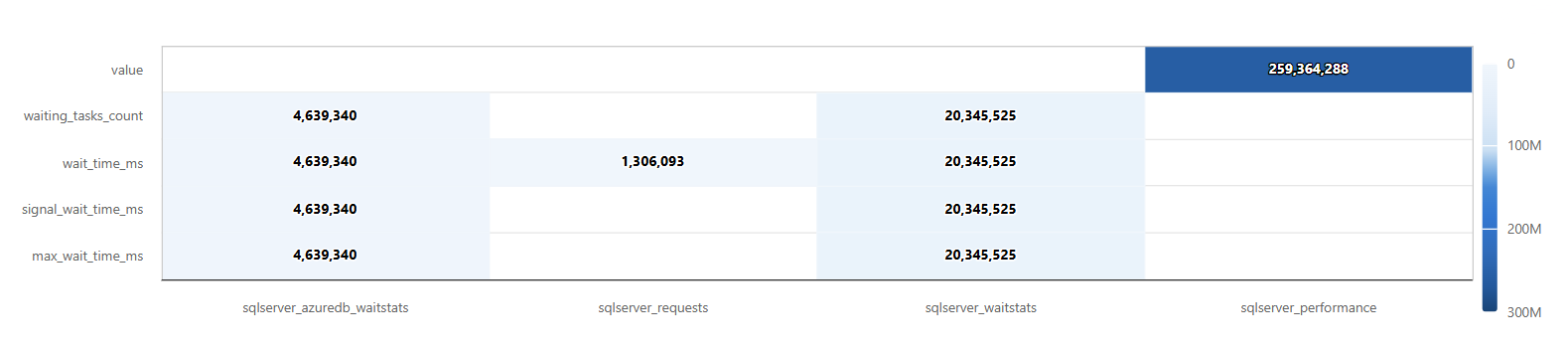Nota
L'accesso a questa pagina richiede l'autorizzazione. È possibile provare ad accedere o modificare le directory.
L'accesso a questa pagina richiede l'autorizzazione. È possibile provare a modificare le directory.
Tutte le visualizzazioni create nel contesto dell'operatore di rendering sono disponibili nelle visualizzazioni del dashboard. Tuttavia, le visualizzazioni seguenti sono disponibili solo nei dashboard di Azure Esplora dati, nei dashboard in tempo reale o nell'interfaccia utente Web di Azure Esplora dati e non con l'operatore di rendering.
Per informazioni su come personalizzare gli oggetti visivi del dashboard, vedere Personalizzare gli oggetti visivi del dashboard di Azure Esplora dati
Per informazioni generali sui dashboard in Azure Esplora dati, vedere Visualizzare i dati con i dashboard di Azure Esplora dati.
Grafico a imbuto
Un grafico a imbuto visualizza un processo lineare con fasi sequenziali connesse. Ogni fase dell'imbuto rappresenta una percentuale del totale. Quindi, nella maggior parte dei casi, un grafico a imbuto è modellato come un imbuto, con la prima fase più grande e ogni fase successiva più piccola del suo predecessore.
Nell'esempio seguente viene visualizzata la progressione delle richieste del server, che mostra il numero totale di sessioni, richieste e il relativo stato di completamento. Evidenzia la perdita dalle sessioni alle richieste e la proporzione di richieste completate rispetto a quelle incomplete.
Query di esempio
let stageOrder = datatable(Stage:string, Order:int)
[
"session_id", 1,
"request_id", 2,
"Completed", 3,
"Incomplete", 4
];
let base = TransformedServerMetrics
| where MetricType == "sqlserver_requests";
// Build the funnel table dynamically
let funnelData =
union
(base | where SQLMetrics == "session_id" | summarize Count = count() | extend Stage = "session_id"),
(base | where SQLMetrics == "request_id" | summarize Count = count() | extend Stage = "request_id"),
(base | where SQLMetrics == "percent_complete"
| summarize Count = countif(Value == 100) | extend Stage = "Completed"),
(base | where SQLMetrics == "percent_complete"
| summarize Count = countif(Value < 100) | extend Stage = "Incomplete");
// Join with stage order and order properly
funnelData
| join kind=inner stageOrder on Stage
| order by Order asc
| project Stage, Count
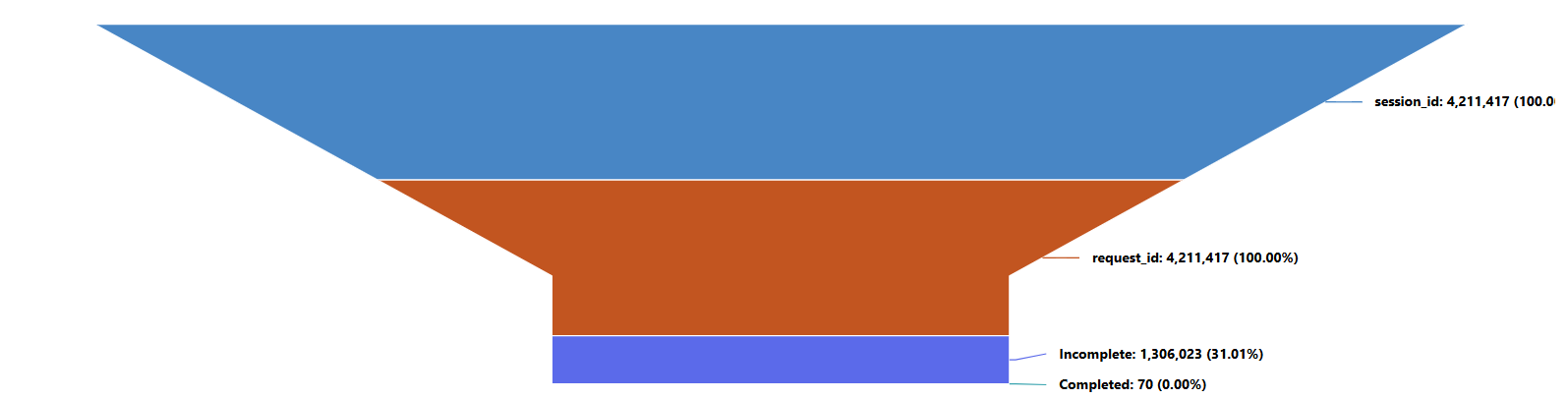
Strumento Heatmap (Mappa termica)
Una mappa termica mostra i valori per una variabile principale di interesse tra due variabili dell'asse come griglia di quadrati colorati.
Per eseguire il rendering di una mappa termica, la query deve generare una tabella con tre colonne. I dati usati per il campo valore devono essere numerici. Le colonne che verranno usate per i valori x e y usano le regole seguenti:
- Se i valori nella colonna x sono nel
stringformato , anche i valori nella colonna y devono essere nelstringformato . - Se i valori nella colonna x sono nel
datetimeformato, i valori nella colonna y devono essere numerici.
Nota
È consigliabile specificare ogni campo dati, invece di consentire allo strumento di dedurre l'origine dati.
L'esempio seguente illustra la distribuzione delle cinque metriche SQL più frequenti in diversi tipi di metrica. Evidenzia i tipi di metrica più comuni per ogni metrica SQL, semplificando l'identificazione dei modelli di attività nelle metriche principali.
Query di esempio
let topMetrics = TransformedServerMetrics
| summarize TotalCount = count() by SQLMetrics
| top 5 by TotalCount; // pick only the 5 most common metrics
TransformedServerMetrics
| where SQLMetrics in (topMetrics | project SQLMetrics)
| summarize Count = count() by SQLMetrics, MetricType
| project X = MetricType, Y = SQLMetrics, Value = Count